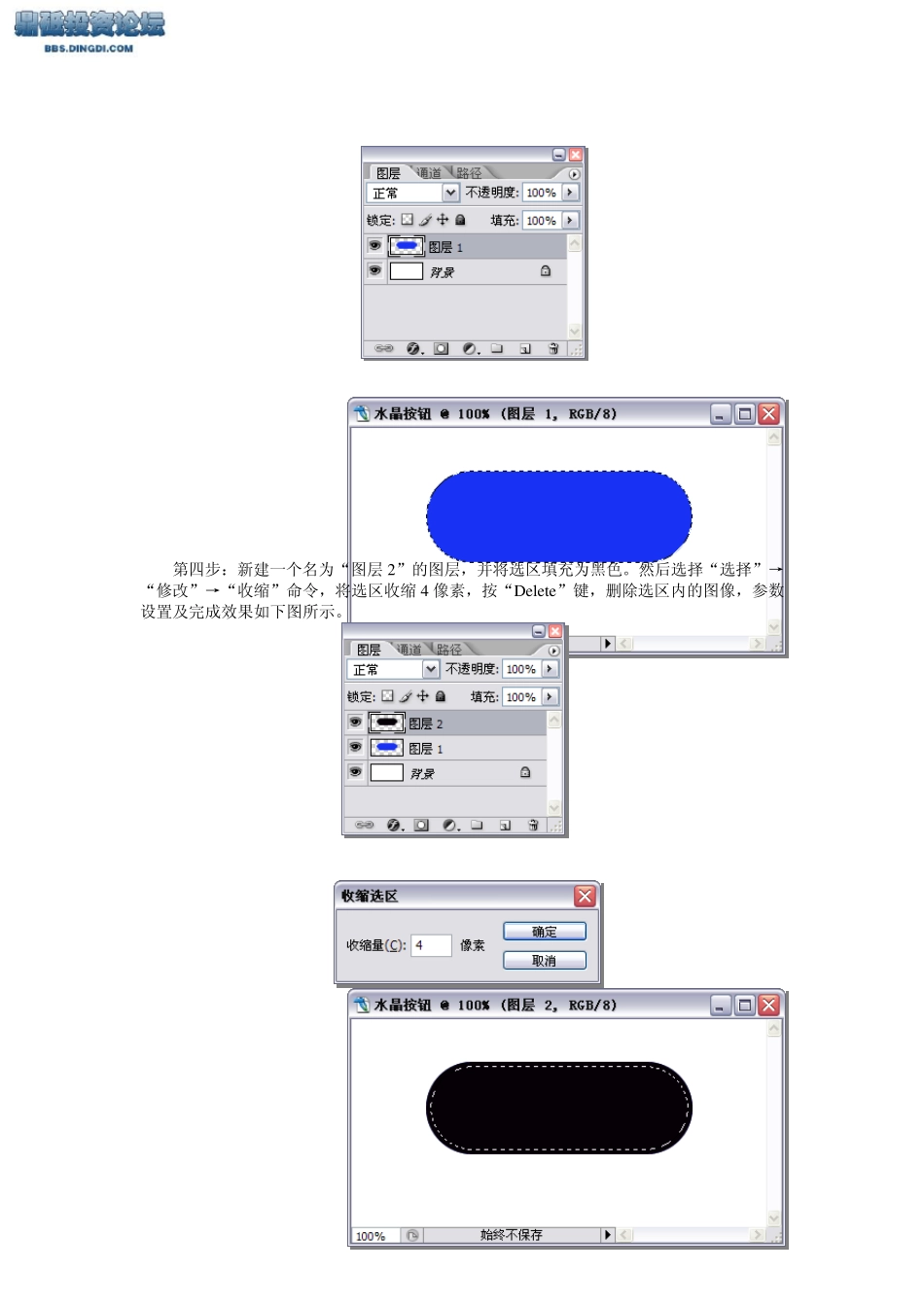在Photoshop 中绘制水晶按钮 这里以绘制水晶按钮为例,讲解运用Photoshop CS3 的选区工具制作按钮的详细过程。在制作水晶按钮时,重点需要将按钮的水晶质感表现出来,其具体操作步骤如下。 第一步:新建一个名为“水晶按钮”、大小为400 像素×200 像素的图像文件,其余参数设置如下图所示。 第二步:选择“圆角矩形工具”,设置工具属性栏上的半径值为50 像素,然后绘制出圆角矩形路径,按“Ctrl+Enter”组合键后将路径转换为选区,完成效果如下图所示。 第三步:新建一个名为“图层 1”的图层,然后在“图层 1”上对选区填充颜色为:R24、G50、B243,保持选区不变,完成后效果如下图所示。 第四步:新建一个名为“图层 2”的图层,并将选区填充为黑色。然后选择“选择”→“修改”→“收缩”命令,将选区收缩 4 像素,按“Delete”键,删除选区内的图像,参数设置及完成效果如下图所示。 第五步:选择“滤镜”→“模糊”→“高斯模糊”命令,对“图层 2”应用“高斯模糊”滤镜,设置其“模糊半径”为“ 4 像素”,然后设置“图层 2”的混合模式为“叠加”,参数设置及完成效果如下图所示。 第六步:新建一个名为“图层 3”的图层,载入“图层 1”的选区后,再次收缩 5 像素;选择“矩形选框工具”,并按下“Alt”键,减选圆角矩形选区,建立如下图所示的选区。 第七步:设置前景色为白色,再选择“渐变工具”,单击工具属性栏中的渐变颜色条,弹出“渐变编辑”对话框,选择“从前景到透明”的渐变样式,回到图像窗口中,按“Shift”键对选区从上到下作渐变填充,完成效果如下图所示。 第八步:新建一个名为“图层 4”的图层,选择“矩形选框工具”,建立一个高光选区。按“Ctrl+Alt+D”组合键,弹出“羽化选区”对话框,设置“羽化半径”为10 像素。然后单击“确定”按钮并对选区填充白色,完成效果如下图所示。 第九步:选择工具箱中的“文字工具”,输入文字“进入选区”,在工具属性栏中设置字体为“方正综艺简体”,大小为 18。 第十步:双击“文字”图层,对文字应用“投影”样式,其参数设置如下图所示。 第十一步:至此,水晶按钮的绘制完成,最终效果如下图所示。 在Photoshop 中使用标尺 通过标尺中的标记可显示出当前鼠标指针移动的位置坐标,也可通过标尺查看图像的宽度和高度。标尺的显示与隐藏方法如下。 z z 选择“视图”→“标尺”命令。 z z 按“Ctrl+R”组合键(再次选择该命令或按...